oppo重置手机
"OPPO手机进行重置操作,可恢复手机出厂设置状态,清除用户数据和个人设置,需谨慎操作。"
PO手机的重置操作是解决系统卡顿、应用异常或准备转售设备时的常用方法,以下是详细的重置指南,涵盖不同场景和操作方式,帮助用户安全、高效地完成重置。
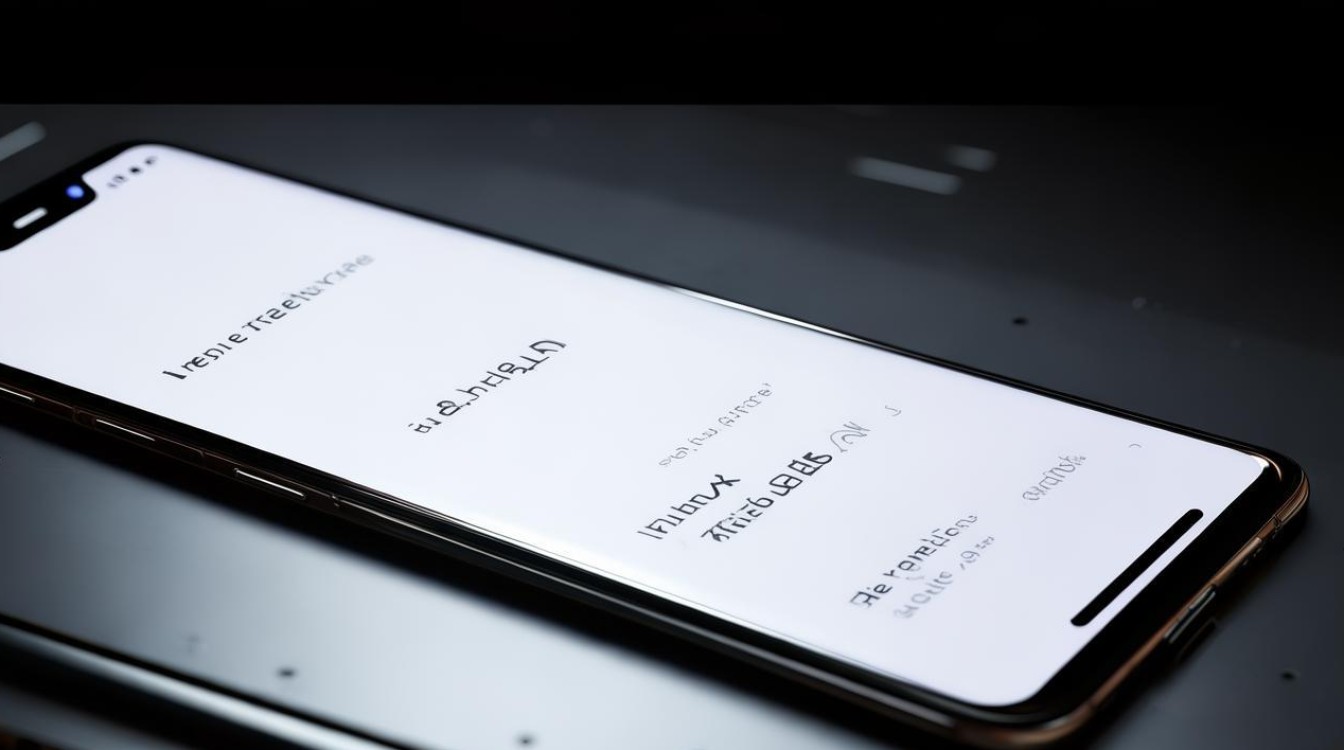
重置前的必要准备
- 数据备份:重置会清除所有数据,需提前备份重要资料,可通过以下方式:
- OPPO云服务:登录OPPO账号,在设置中开启云备份(联系人、短信、相册等)。
- 第三方工具:使用电脑端的OPPO手机助手或第三方软件(如华为HiSuite)备份数据。
- 物理存储:将数据导出至U盘、移动硬盘等外部设备。
- 电量与网络:确保手机电量充足(建议超过50%),并连接稳定WiFi,避免因断电或断网导致重置失败。
- 账号验证:若手机绑定OPPO账号,重置时需输入账号密码验证,建议提前确认账号信息。
主流重置方式与操作步骤
(一)通过设置菜单重置(推荐)
- 适用场景:手机可正常开机,需彻底清理数据或恢复系统。
- 操作步骤:
- 打开设置 → 滑动至底部选择系统设置(或“其他设置”) → 点击重置手机 → 选择彻底清除全部数据。
- 根据提示输入锁屏密码或OPPO账号密码 → 勾选清除下载应用和格式化存储(如需) → 点击重置手机。
- 等待手机自动重启并初始化。
- 注意事项:
- Android 12及以上系统已移除“仅清除应用数据”选项,需通过应用管理单独清理。
- 重置后需重新登录OPPO账号及设置生物识别信息。
(二)通过Recovery模式硬重置
- 适用场景:手机无法正常开机、忘记锁屏密码或系统崩溃。
- 操作步骤:
- 关机 → 同时按住电源键 + 音量下键约15秒,直到进入Recovery模式。
- 使用音量键选择简体中文 → 依次进入清除数据 → 清除所有数据。
- 输入OPPO账号密码(若已绑定) → 确认清除 → 选择重启。
- 特殊说明:
- 部分机型需多次尝试按键组合(如电源键+音量上键)。
- 清除完成后,手机将恢复到出厂状态,所有数据不可恢复。
(三)通过OPPO手机助手重置(需电脑)
- 适用场景:手机可连接电脑且已开启USB调试。
- 操作步骤:
- 电脑端打开OPPO手机助手 → USB连接手机 → 选择设备管理 → 点击恢复出厂设置。
- 按提示确认操作,等待手机重启。
- 优势:适合不熟悉手机操作的用户,界面更直观。
重置后的注意事项
- 数据恢复:重置后需重新导入备份数据,可通过OPPO云服务或本地备份恢复。
- 系统更新:建议重置后检查系统版本,必要时升级至最新版本以优化性能。
- 安全风险:避免在非官方渠道购买二手手机,务必通过重置清除原用户数据。
常见问题与解答(FAQs)
(一)问题1:重置后还能找回数据吗?
- 解答:重置会彻底清除手机数据,除非提前通过云服务或本地备份,否则数据无法恢复,建议重置前使用OPPO云服务或第三方工具备份重要文件。
(二)问题2:如何单独清理某个应用的数据?
- 解答:进入设置 > 应用管理,选择对应应用 → 点击存储占用 → 选择清除数据,此操作仅清理该应用的数据,不影响其他文件。
操作对比表
| 重置方式 | 适用场景 | 数据影响 | 操作复杂度 |
|---|---|---|---|
| 设置菜单重置 | 手机可正常开机 | 清除所有数据 | 低 |
| Recovery模式 | 无法开机/忘密码 | 清除所有数据 | 中 |
| OPPO手机助手 | 可连接电脑 | 清除所有数据 | 低 |
通过以上方法,用户可根据实际需求选择最适合的重置方式,若操作过程中遇到问题,建议联系OPPO官方客服或前往

版权声明:本文由环云手机汇 - 聚焦全球新机与行业动态!发布,如需转载请注明出处。












 冀ICP备2021017634号-5
冀ICP备2021017634号-5
 冀公网安备13062802000102号
冀公网安备13062802000102号